
Publicados
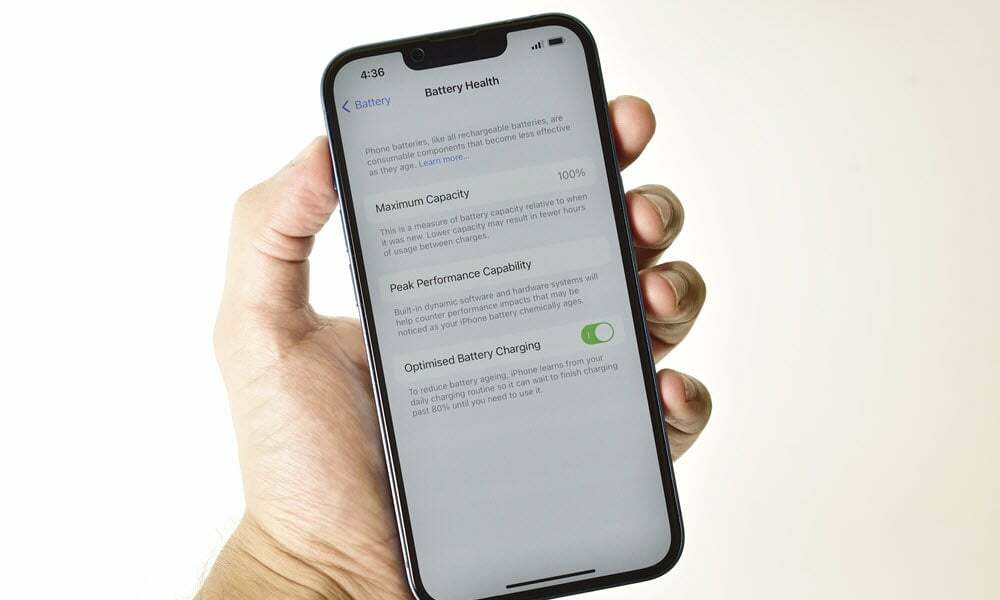
Se o seu iPhone não aguenta um dia inteiro sem precisar ser carregado, use estas dicas para melhorar a vida útil da bateria do seu iPhone.
Tirar o máximo proveito da bateria do seu iPhone é essencial para passar o dia com uma única carga. Se o seu iPhone não funcionar, existem maneiras de melhorar a vida útil da bateria do iPhone.
Desativar recursos desnecessários e outras configurações desnecessárias do iPhone pode ajudá-lo a aproveitar melhor a bateria. Desabilitar processos em segundo plano também pode evitar o consumo da bateria.
Então, se você vir uma carga deficiente quando verificando a porcentagem da bateria, mostraremos como evitar o consumo indesejado da bateria do seu iPhone.
Como desativar atividades ao vivo no iPhone
O recurso Atividades ao vivo fornece dados de aplicativos exibidos como widgets na tela de bloqueio. Por exemplo, você pode usá-lo para acompanhe esportes ao vivo. Mas o recurso consome muita bateria e resulta em um consumo mais rápido da bateria.
Para desativar atividades ao vivo:
- Abrir Configurações no seu iPhone.
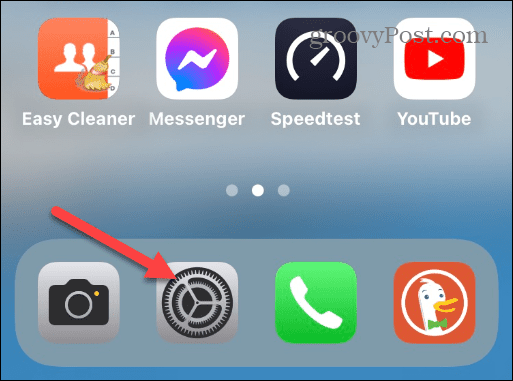
- Role para baixo e selecione o ID facial e senha opção.

- Digite a senha do seu telefone quando solicitado.
- Deslize para o Permitir acesso quando bloqueado seção e desative o Atividades ao vivo trocar.
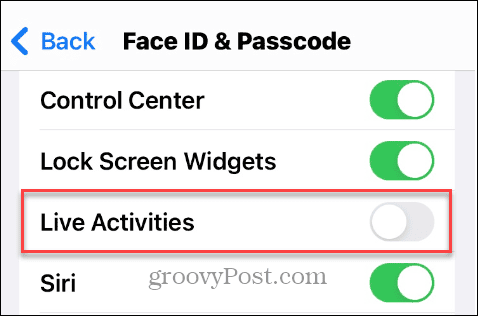
Como desativar o recurso de monitoramento de condicionamento físico
O recurso Motion & Fitness usa o acelerômetro integrado para contar passos. É ótimo para monitorar suas metas de condicionamento físico. Mas ele consome muita bateria e, se você já possui um Apple Watch ou outro rastreador de fitness, pode desativá-lo.
Para desativar Movimento e Fitness:
- Abrir Configurações no seu iPhone.
- Deslize para baixo e selecione o privacidade e segurança opção no menu.
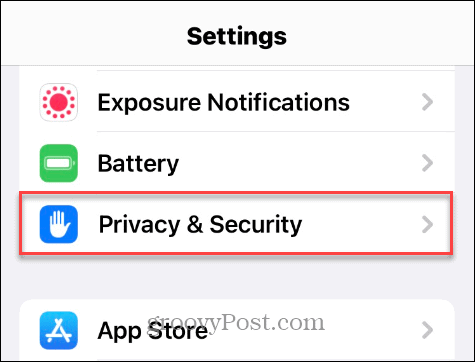
- Tocar Movimento e condicionamento físico no menu.
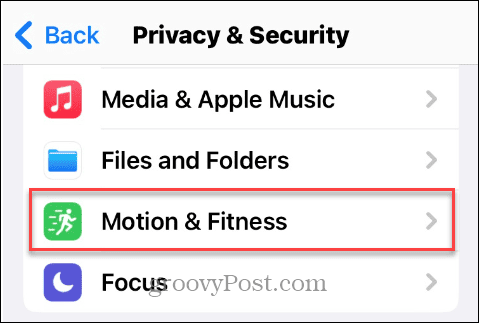
- Desligue o Acompanhamento de condicionamento físico trocar.
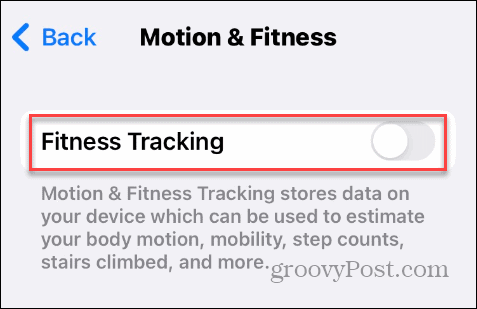
Como desativar atualizações automáticas de aplicativos
Manter os aplicativos atualizados no seu iPhone é importante para obter os recursos, segurança e estabilidade mais recentes. Os aplicativos são configurados para atualização por padrão. Mas os aplicativos são atualizados em segundo plano e isso esgota a bateria.
Então, se você está tentando usar seu iPhone durante o dia, você pode querer desativar atualizações automáticas de aplicativos.
Para desativar as atualizações automáticas de aplicativos:
- Abrir Configurações.
- Role para baixo e selecione o Loja de aplicativos opção do menu.
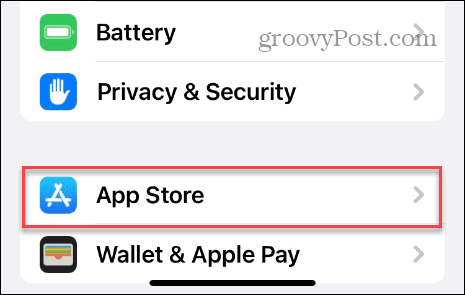
- Deslize para o Downloads Automáticos seção e desative o Atualizações de aplicativos trocar.
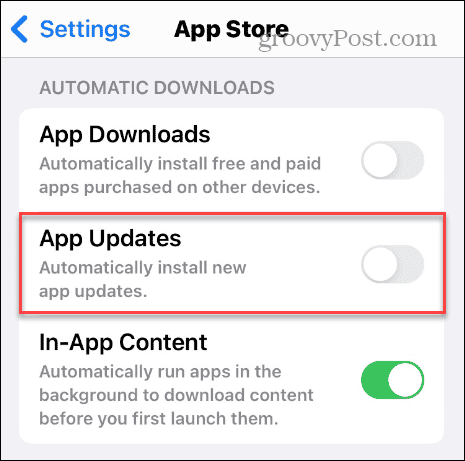
Como desligar a sensação tátil do teclado
O Recurso tátil no iPhone proporciona uma sensação de feedback físico ao digitar no teclado. É uma opção importante que muitos usuários não podem prescindir. Mas desativá-lo pode ajudá-lo a aproveitar melhor a bateria.
Para desativar o feedback do teclado:
- Abrir Configurações.
- Deslize a tela para baixo e toque no Som e sensação tátil opção.
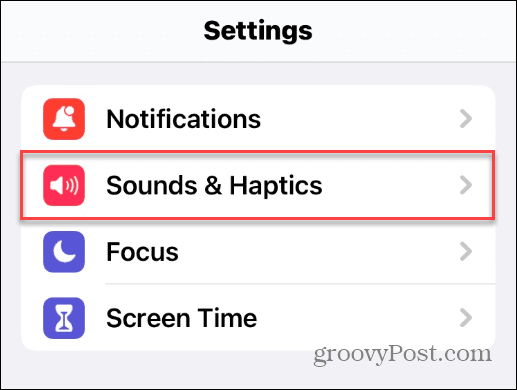
- Toque em Feedback do teclado opção da lista.
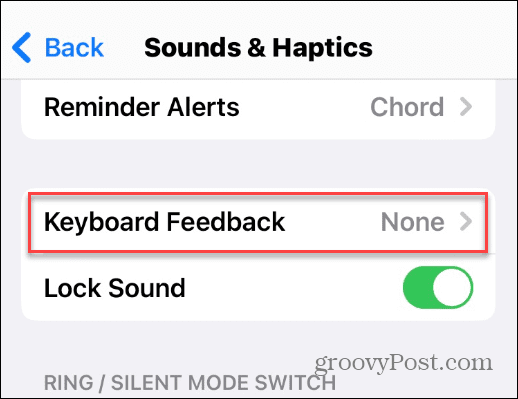
- Desligue o Háptico trocar.
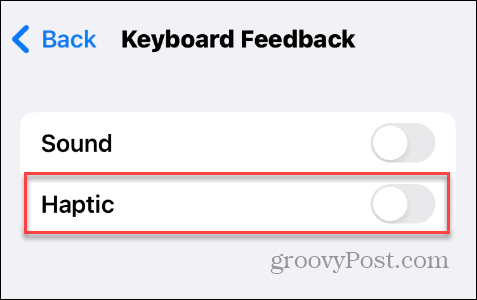
Como gerenciar o brilho da tela e o bloqueio automático
Diminuir o brilho da tela e o tempo de bloqueio automático do iPhone pode ajudar a melhorar a vida útil da bateria. Você pode gerenciar o brilho e Bloqueio automático no iPhone da mesma seção.
Para alterar o brilho e o bloqueio automático:
- Abrir Configurações.
- Role para baixo e toque no Tela e brilho opção.
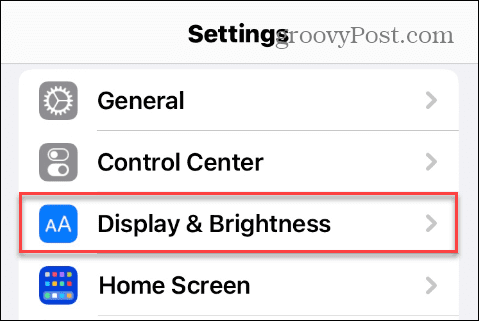
- Use o Brilho controle deslizante para diminuir o brilho da tela.
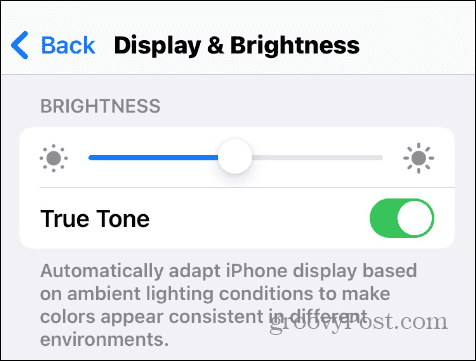
- Na mesma tela, toque em Bloqueio automático.
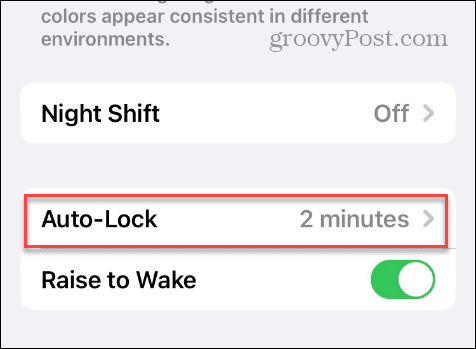
- Tocar 30 segundos para obter os melhores resultados e melhorar a vida útil da bateria.
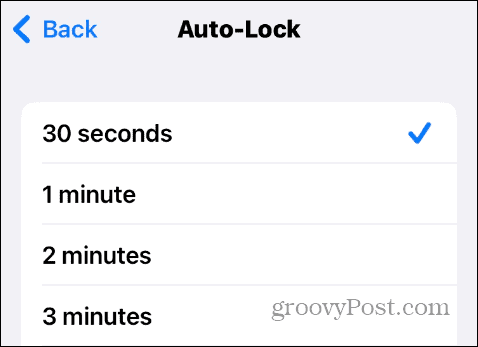
Como ativar o modo de baixo consumo
Se quiser suspender recursos como busca de e-mail, atualização de aplicativos em segundo plano e downloads automáticos, você pode ativar o Modo de baixo consumo no seu iPhone. Isso limita as capacidades do iPhone, mas é útil em emergências.
Para ativar o modo de baixo consumo:
- A maneira mais fácil de habilitá-lo é a partir do Centro de Controle tocando no Modo de baixo consumo (ícone da bateria).
Observação: Se você não vê, vá para Configurações > Centro de controle > Personalizar controles e adicione-o.
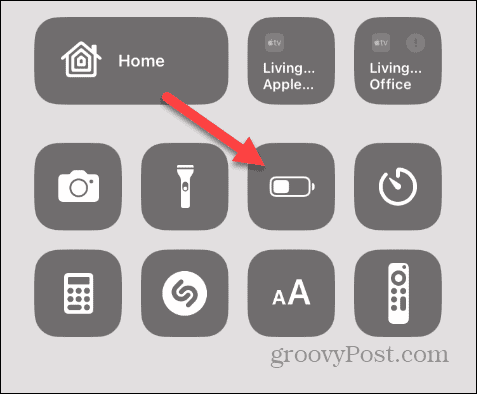
- Alternativamente, vá para Configurações> Bateria.
- Ative o Modo de baixo consumo trocar. Uma vez ativado, o ícone da bateria no canto superior direito ficará amarelo.
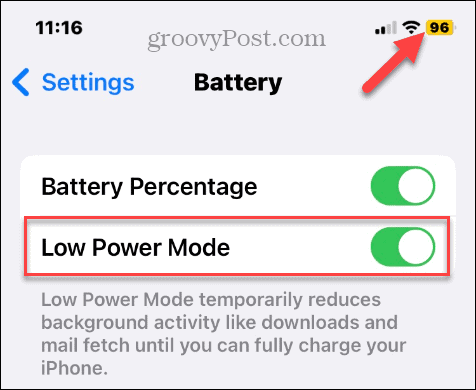
Como desativar a atualização de aplicativos em segundo plano
O modo de baixo consumo desativa a atividade de aplicativos em segundo plano em geral. Mas, para uma experiência personalizada, você pode escolher manualmente quais aplicativos usam atualização em segundo plano.
Para escolher aplicativos:
- Abrir Configurações.
- Tocar Em geral no menu.
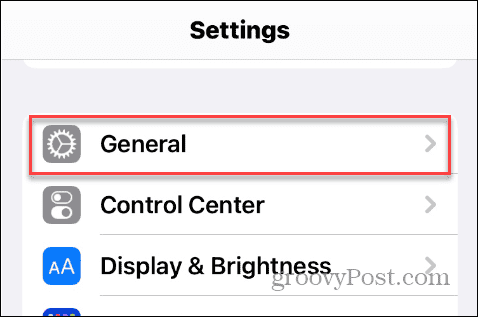
- Tocar Atualização de aplicativo em segundo plano.
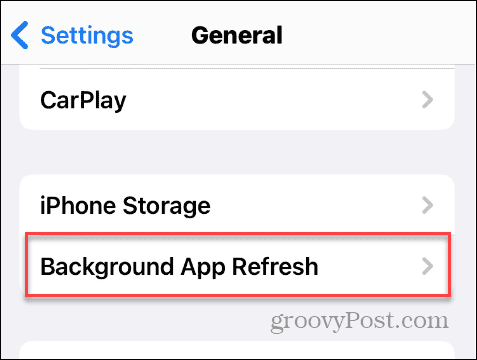
- Percorra seus aplicativos instalados e desative aqueles que você não deseja que estejam ativos em segundo plano.
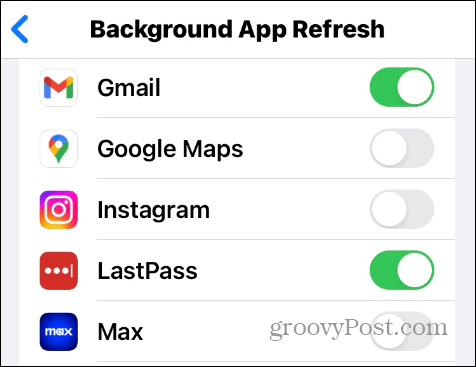
Os aplicativos que você desativa não atualizarão os dados em segundo plano se você não os estiver usando ativamente.
Como gerenciar serviços de localização
Gerenciar o acesso aos serviços de localização de aplicativos é outra maneira eficaz de prolongar a vida útil da bateria do seu iPhone. A maioria dos aplicativos nem sempre precisa usar dados de localização e você pode alterar o nível de acesso à localização que eles têm.
Para gerenciar serviços de localização:
- Abrir Configurações.
- Tocar privacidade e segurança.
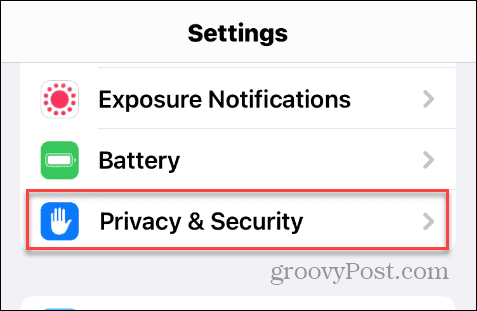
- Tocar Serviços de localização para atualizar os privilégios do aplicativo.
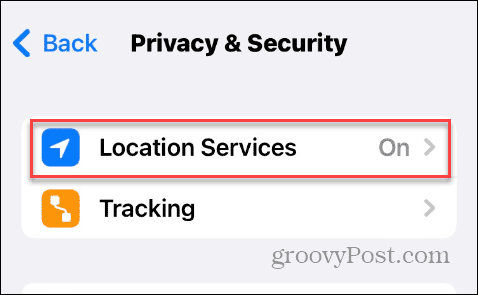
- Encontre os aplicativos que estão configurados Sempre para usar a localização.
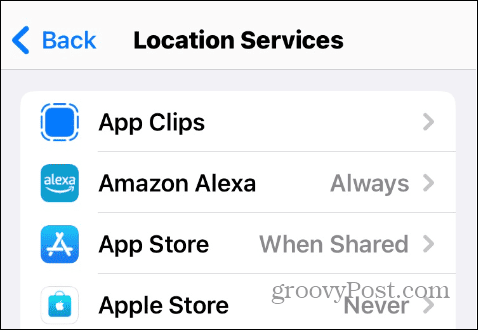
- Mude as configurações para Ao usar o aplicativo, Pergunte na próxima vez ou quando eu compartilhar, ou Nunca.
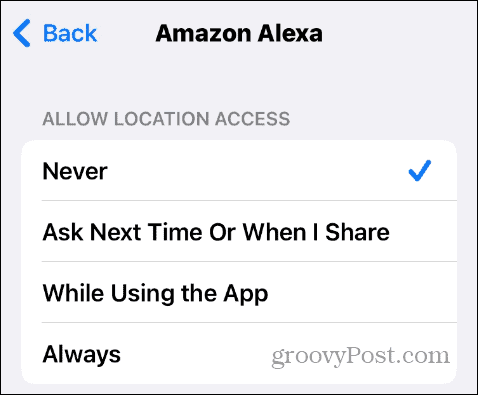
Aproveitando melhor a bateria do seu iPhone
Se você deseja melhorar a vida útil da bateria do iPhone, desativar os recursos acima irá ajudá-lo. Em caso de emergência, quando não há muita porcentagem de bateria restante, usar o Modo de baixo consumo é uma opção eficaz.
Se você não tem o dia todo para esperar o celular carregar, confira como usar Carregamento rápido no iPhone. Use o Configuração de carregamento de energia limpa para ajudar a reduzir sua pegada de carbono durante o carregamento.
Usando o Recurso de carregamento de bateria otimizado, você também pode fazer com que seu iPhone aprenda seus hábitos de carregamento. Você também pode estar interessado em como corrigir problemas com Descarregamento da bateria do Apple Watch.


